电脑上jpg格式图片怎么弄 jpg格式图片转换方法
时间:2023-12-03 来源:互联网 浏览量:197
在现代社会电脑已经成为人们生活中不可或缺的工具之一,而电脑上存储的图片格式也是多种多样的,其中最常见的就是JPG格式。有时候我们在使用电脑的过程中,可能会遇到需要将一些图片转换成JPG格式的情况。如何实现电脑上JPG格式图片的转换呢?下面将为大家介绍一些简单有效的方法。无论是对于需要将其他格式的图片转换成JPG格式,还是对于想要调整JPG图片的大小或者质量,这些方法都能够帮助我们轻松完成转换的任务。
具体方法:
1鼠标右键单击图片,在弹出的选项中找到“打开方式”。选择用画图3D打开。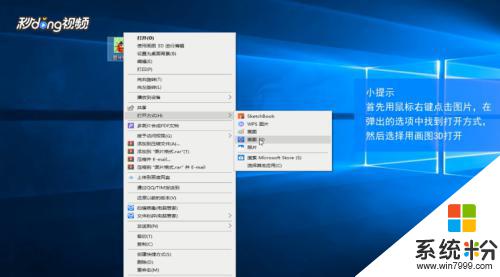 2打开图片后,点击左上角的“菜单”。点击“另存为”,将文件格式选择为“图像”。
2打开图片后,点击左上角的“菜单”。点击“另存为”,将文件格式选择为“图像”。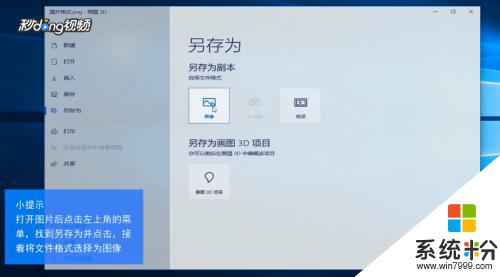 3更改后即可更改图片保存类型,点击“另存为”将图片保存类型选择为“jpg格式”即可。
3更改后即可更改图片保存类型,点击“另存为”将图片保存类型选择为“jpg格式”即可。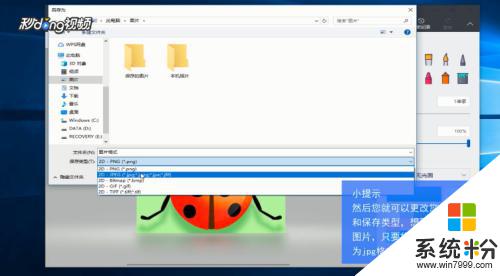
以上就是电脑上jpg格式图片的操作步骤了,如果你遇到了这种问题,可以尝试按照小编提供的方法来解决,希望对大家有所帮助。
我要分享:
相关教程
- ·bmp格式图片怎么转换成jpg bmp格式图片转换成jpg的方法
- ·图片怎么变成jpg文件格式 在线将图片转换成JPG格式工具
- ·怎么把图片变成jpg格式 图片转换成JPG的方法
- ·如何把jpg图片转换成pdf 电脑JPG格式转换成PDF格式的方法
- ·怎么把webp图片改成jpg格式 webp格式转换为jpg格式方法
- ·怎样把png格式改为jpg格式? 怎样将PNG格式的图片转换为JPG格式
- ·戴尔笔记本怎么设置启动项 Dell电脑如何在Bios中设置启动项
- ·xls日期格式修改 Excel表格中日期格式修改教程
- ·苹果13电源键怎么设置关机 苹果13电源键关机步骤
- ·word表格内自动换行 Word文档表格单元格自动换行设置方法
电脑软件热门教程
- 1 电脑系统是装在固态上的吗 怎样确认系统是否使用固态硬盘
- 2 怎样查看康佳电视U盘的文件? 查看康佳电视U盘的文件的方法有哪些?
- 3 两台电脑文件怎么互传 两台电脑互传文件的方法
- 4怎样清洗笔记本电脑屏幕 清洗笔记本电脑屏幕的方法
- 5查询电脑开机已使用时间(命令提示符)的办法 如何查询电脑开机已使用时间(命令提示符)
- 6比邻声音调试如何使用 比邻声音调试的方法有哪些
- 7交换机怎样配置vlan及turnk口 交换机配置vlan及turnk口的方法
- 8Win7开始按钮:沾沾Win8喜气,8+ Xbox下载
- 9电脑小喇叭不见了如何弄出来 电脑小喇叭不见了弄出来的方法有哪些
- 10笔记本开机后设置自动关机的方法【图文】
